เปิดใช้งานการส่งต่อพอร์ตสำหรับ Arris TG1652S
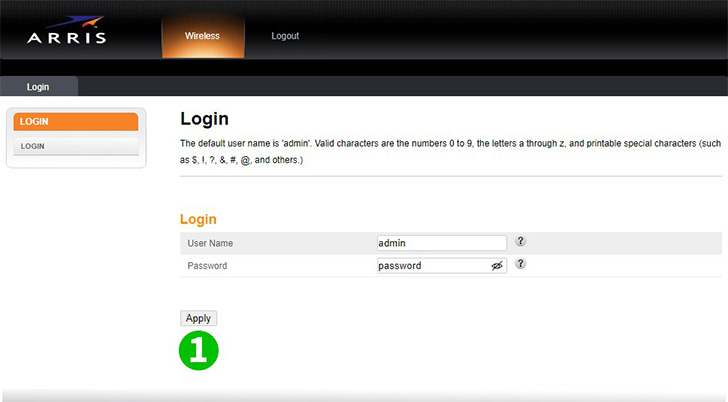
1 เข้าสู่เราเตอร์ของคุณด้วยชื่อผู้ใช้และรหัสผ่านของคุณ (IP เริ่มต้น: 192.168.0.1, ชื่อผู้ใช้: admin, รหัสผ่าน: password)
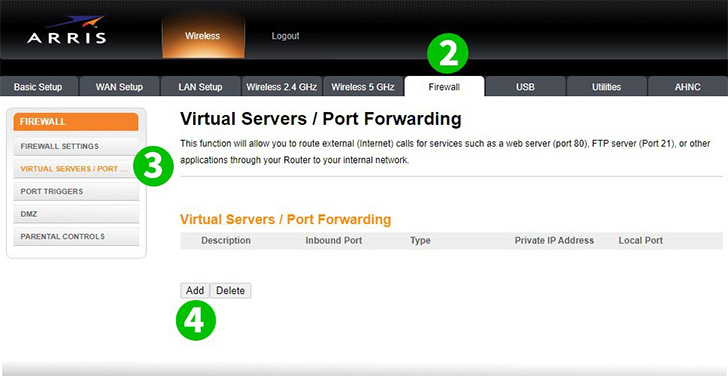
2 คลิกที่ "ไฟร์วอลล์"
3 คลิกที่ "VIRTUAL SERVERS / PORT FORWARDING"
4 คลิกที่ "เพิ่ม"
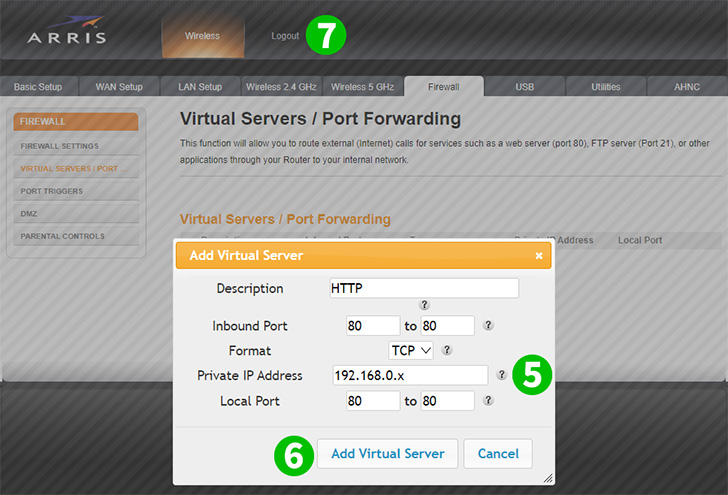
5 ป้อนคำอธิบาย
ป้อน พอร์ต: " 80 "
เลือก รูปแบบ: " TCP "
ป้อน Local IP ของพีซีของคุณ (IPv4)
ป้อน พอร์ต อีกครั้ง: " 80 "
6 คลิกที่ "เพิ่มเซิร์ฟเวอร์เสมือน"
7 คลิกที่ "ออกจากระบบ"
ขณะนี้การกำหนดค่าการส่งต่อพอร์ตสำหรับคอมพิวเตอร์ของคุณ!
เปิดใช้งานการส่งต่อพอร์ตสำหรับ Arris TG1652S
คำแนะนำในการเปิดใช้งานการส่งต่อพอร์ตสำหรับ Arris TG1652S